Един необичаен текстов редактор, на който попаднах преди малко, беше Zim. Това не е вашият среден текстов редактор. Ако сте използвали йерархични текстови редактори като AllMyNotes Organizer или Tree Notes (търговски), това е нещо подобно.
Zim може да се използва за създаване на страници и връзка към тези страници, нещо като уики функции, следователно слоганът, A Desktop Wiki. Приложението, което е написано на Python, е достъпно за Windows и Linux. И двете версии са идентични по отношение на употребата и характеристиките, въпреки че версията за компютър изостава с няколко версии.
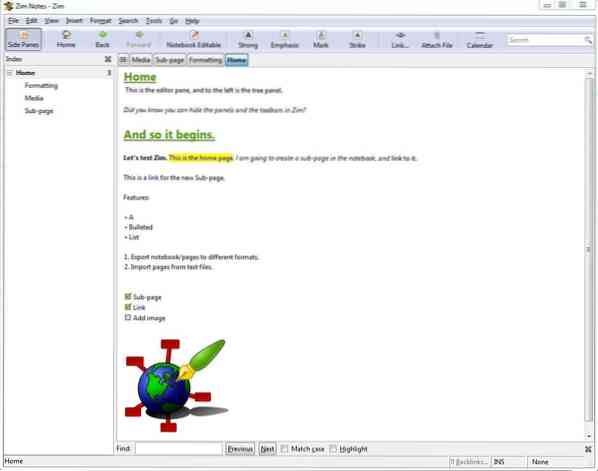
Когато за първи път стартирате приложението, ще бъдете помолени да създадете нов бележник, който се състои от даване на име и избор на папка, в която да се съхранява. Този бележник ще запази вашите страници, които съдържат вашите бележки; всички страници се записват във формат TXT.
Интерфейсът на Zim е малко олдскул, с минималистичен дизайн. Не се отлагайте от това, защото е много лесно да свикнете. GUI се състои от лента с менюта, лента с инструменти и 2 панела.Основният екран е началната страница, а левият прозорец е дървесният изглед, който можете да използвате за навигация до подстраниците в бележника. Десният панел в програмата е вашият редактор, където ще пишете, редактирате, форматирате бележките и т.н.
Тук се появяват уникалните функции на приложението. Вие не сте ограничени до текстово съдържание, Zim ви позволява да добавяте изображения, хипервръзки към URL адреси и локални файлове също. Можете да плъзнете и пуснете съдържанието в интерфейса, за да ги добавите към страницата.
Съвет: Можете да използвате Zim като текстов редактор и да го използвате за редактиране на TXT файлове, като използвате опцията за импортиране. Опциите за експортиране могат да се използват за запазване на документите в други формати като HTML, MHTML, Latex, Markdown и RST.
Лентата с инструменти има няколко опции за навигация, някои стилове на форматиране и опцията за прикачени файлове. Отварянето на опцията Календар създава бележник за дневник, който автоматично категоризира подстраници за избраната година, месец и дата. Менюто за форматиране има много повече опции, включително заглавия, стилове на списъка (номерирани, маркирани, списък с отметки), скриптове и т.н. Това означава, че можете да използвате програмата за каквото и да е, като водене на дневник, водене на запис на разходите си, събиране на бележки, използване на бележки в клас или срещи, списъци със задачи и т.н. От теб зависи.
Съвет: Въпреки че лентата с инструменти казва Силно, Наблягане и т.н., програмата поддържа универсални клавишни комбинации за Bold, Italics, Underline и др.
Създаване на подстраници и свързване
Щракнете с десния бутон на мишката някъде в левия прозорец, за да създадете нова страница или подстраница и изберете между дневника и шаблоните по подразбиране. За да свържете към новосъздадената страница, отворете друга страница и поставете курсора там, където искате да се появи хипервръзката, или просто маркирайте дума и щракнете върху бутона Свързване (може да използвате и Ctrl + L, или менюто Вмъкване). Връзките към изображения и уебсайтове ще бъдат добавени като URL адреси, които ще се отворят във вашия браузър. Връзките към други страници се отварят като текстов файл в редактора по подразбиране (напр.ж. Notepad). Zim също поддържа обратни връзки, които могат да се търсят, и ви позволява да видите коя страница към къде води.
Можете да използвате Zim, за да създадете напълно офлайн Wiki, заедно с работеща страница с индекс доста лесно. И тъй като може да бъде публикуван като HTML файл, можете дори да създадете уебсайт с помощта на приложението.
Съвет: Въпреки че има опция Запазване, Zim автоматично запазва бележките ви. Все пак бих запазил ръчно бележките, за всеки случай.
Zim Wiki се предлага и в преносима версия, която може да бъде извлечена във всяка папка на вашия компютър или сменяеми устройства. Просто описах основите на приложението, има много разширени функции, които можете да намерите
Сега ти: Кой йерархичен текстов редактор използвате?
 Phenquestions
Phenquestions


